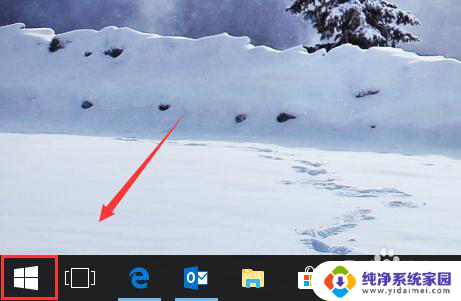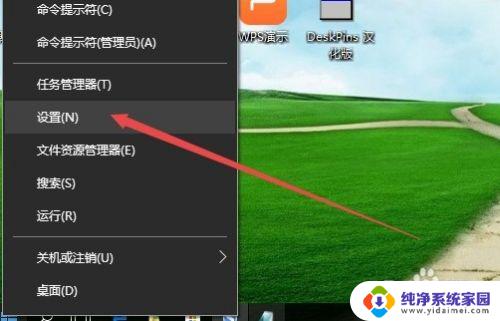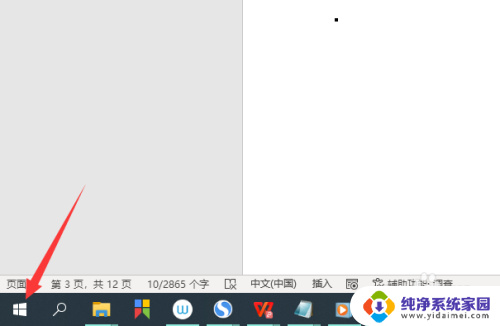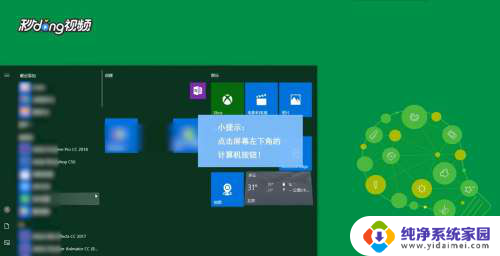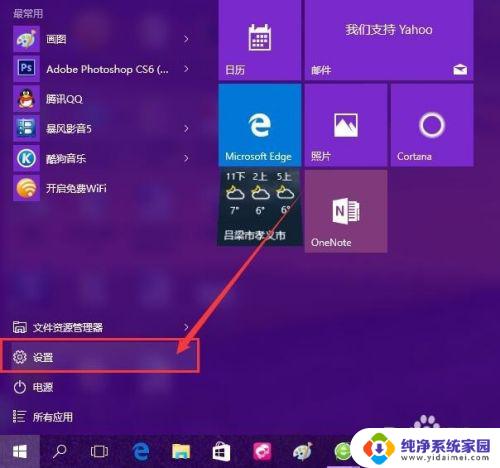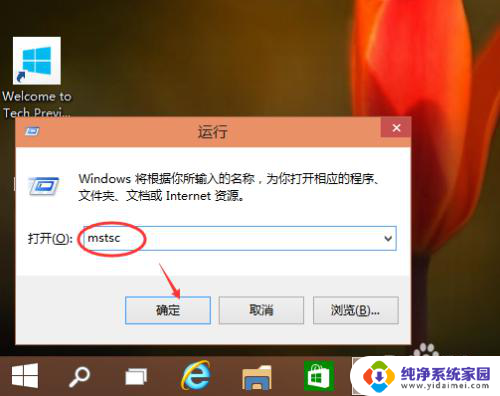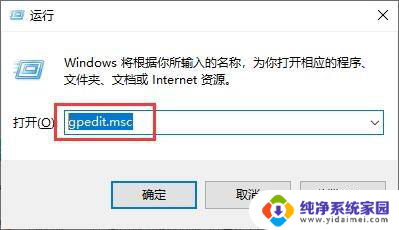电脑设置通用设置在哪里 Win10电脑设置在哪里可以找到
更新时间:2024-01-18 11:50:50作者:jiang
电脑已经成为我们日常生活中不可或缺的工具之一,对于一些刚刚接触电脑的人来说,可能会面临一些困惑,比如不知道如何调整电脑的通用设置。特别是在使用Windows 10操作系统的时候,许多人可能会想知道Win10电脑的设置在哪里可以找到。事实上Win10电脑的设置非常方便,只需简单的几个步骤,您就可以轻松找到通用设置,进行个性化的调整和配置。接下来我们将为您详细介绍Win10电脑设置的位置和方法,帮助您更好地了解和使用电脑。
操作方法:
1.方法一:
首先回到桌面,鼠标左键单击开始按钮,如下图所示
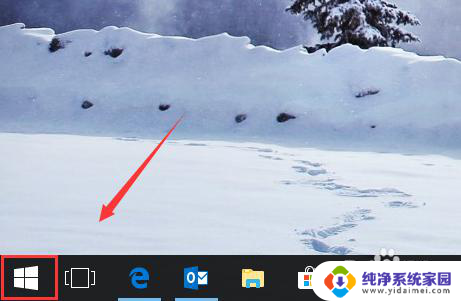
2.在开始菜单的左侧下方可以看到齿轮设置按钮,点击可以进入。如下图所示
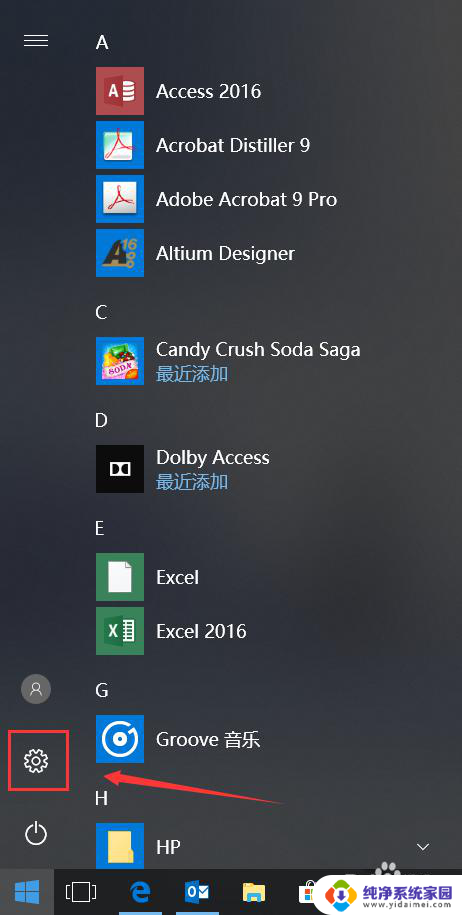
3.我们点击齿轮就直接进入了设置界面,如下图所示
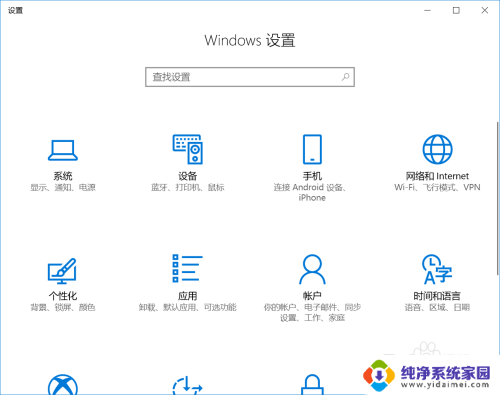
4.方法二:
在桌面模式,鼠标左键单击右下角的通知图标,如下图所示
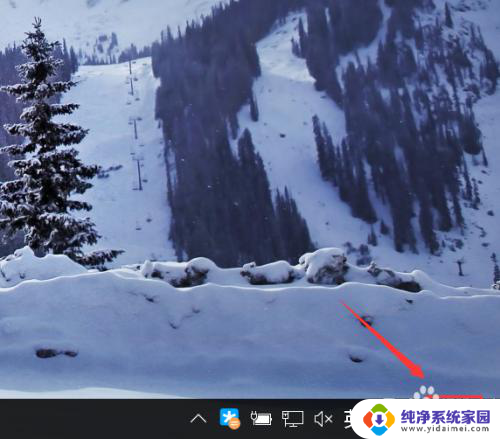
5.进入通知界面,点击下方的所有设置磁贴,如下图所示
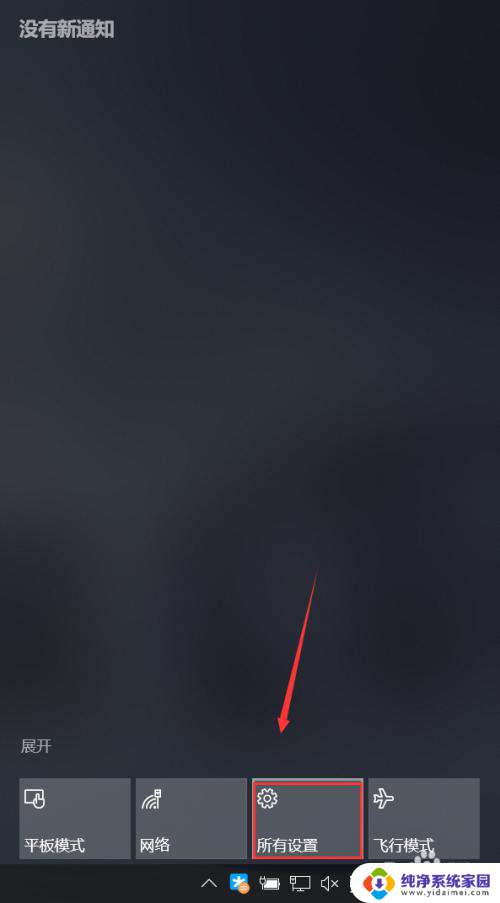
6.通过所有设置磁贴我们也可以进入设置界面,如下图所示
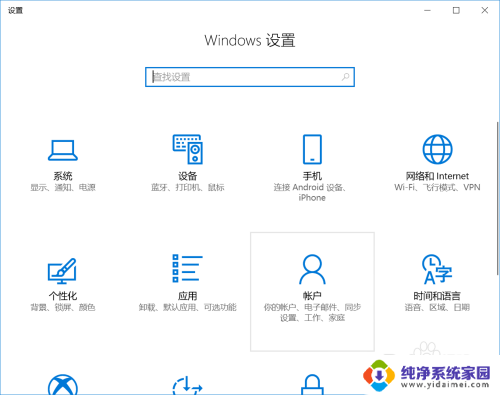
以上是有关电脑设置通用设置位置的全部内容,如果您遇到这种情况,您可以按照以上方法解决,希望对您有所帮助。